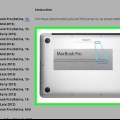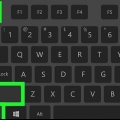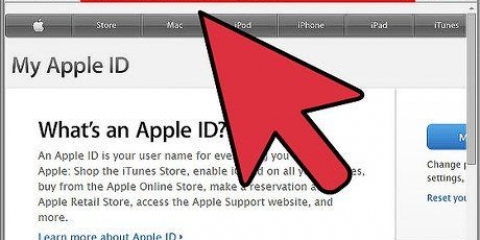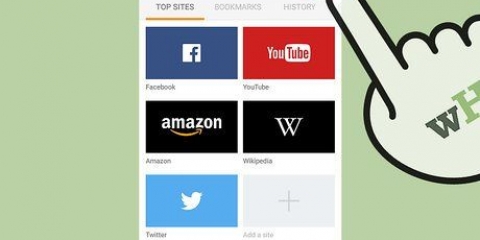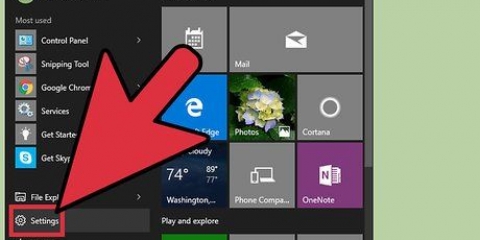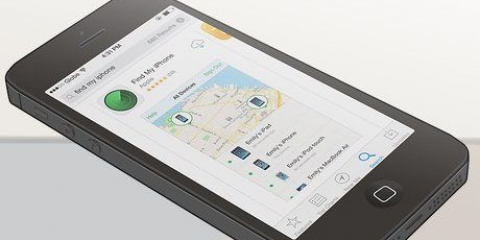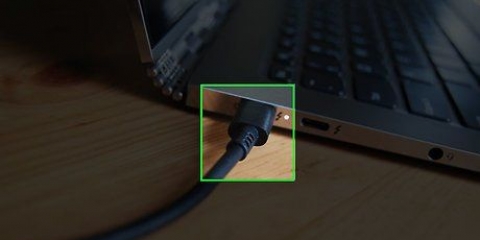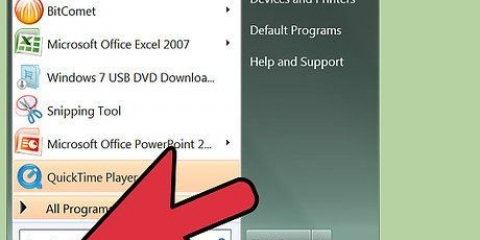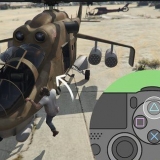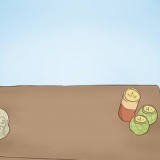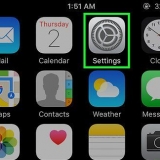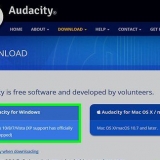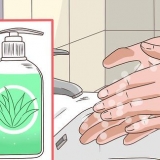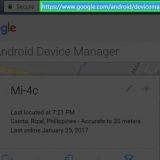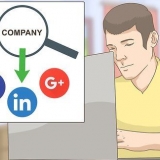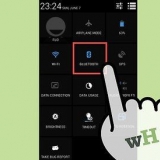For at uploade et billede skal du rulle ned og vælge Upload dit billede, gå derefter til billedet på din computer, telefon eller tablet og vælg muligheden for at uploade det. For at bruge et websted skal du rulle ned til `Brug denne boks til at få et websteds HTML-farvekode`, indtaste URL`en og derefter klikke eller trykke på knappen Tag hjemmesiden for at vælge webstedet. For at vælge et direkte billede fra nettet i stedet for et helt websted skal du placere billedets URL i feltet "Brug denne boks til at hente HTML-farvekoden for et billede fra denne URL" og klikke eller trykke på Tag billede.








Der er andre websteder, browserudvidelser og billedredigeringsprogrammer, der også giver dig mulighed for at bruge en farvevælger til at bestemme farvens hex-kode. Hvis du kender skaberne af websiden med den farve, du prøver at finde, kan du altid spørge, hvilken hex-kode de brugte. Du kan også søg i kildekoden på webstedet for at finde den hex-kode, der er angivet der.
Find ud af hex-koden for en farve på din computer
Indhold
Farver er i HTML og CSS ved deres hexadecimale koder. Hvis du opretter en webside eller arbejder på et andet HTML-projekt og ønsker at inkludere et element, der matcher en bestemt farve i et billede, en hjemmeside eller et vindue på din computerskærm, skal du finde farvens hexadecimale kode. Denne tutorial viser dig, hvordan du bruger en række gratis værktøjer til hurtigt at finde ud af hex-koden for enhver farve.
Trin
Metode 1 af 4: Brug af det digitale farvemåler på en Mac

1. Åbn den digitale farvemåler på din Mac. Dette værktøj er en del af macOS, kan skelne farveværdien af hver farve på skærmen. Åbn Finder, dobbeltklik på mappen Programmer, dobbeltklik på mappen Hjælpeprogrammer og dobbeltklik derefter Digital farvemåler at åbne den.

2. Flyt musemarkøren til den farve, du vil finde ud af hex-koden for. Bevægelse af musen vil opdatere værdierne i værktøjet i realtid. Flyt ikke musen fra dette sted, før du låser både de vandrette og lodrette åbninger.
Du kan også bruge værktøjet til at genkende farver på nettet. Åbn en browser såsom Safari (eller enhver anden browser), og gå til et websted med den farve, du vil genkende.

3. Trykke⌘ Kommando+l. Dette låser både de vandrette og lodrette åbninger, hvilket betyder, at farveværdien ikke ændres, når du bevæger musen.

4. Trykke⇧ Skift+⌘ Kommando+C for at kopiere hex-koden til udklipsholderen. Du kan også kopiere hex-koden ved at trykke på Farve-menu klik og Kopier farve som tekst at vælge.

5. Trykke⌘ Kommando+V for at indsætte den kopierede kode. Du kan indsætte koden direkte i din HTML-kode, i en tekstfil eller andre steder, hvor du kan indtaste tekst.

6. Trykke⌘ Kommando+l for at låse farvesøgeren op. Hvis du vil bestemme en anden farve, frigiver dette låsen, så markøren igen fungerer som en farveværdifinder.
Metode 2 af 4: Brug af Color Cop til Windows

1. Installer Color Cop. Color Cop er et lille, gratis værktøj, som du kan bruge til hurtigt at finde ud af hex-koden for enhver farve på skærmen. Du får denne app som følger:
- Gå til http://colorcop.net/download i en webbrowser.
- Klik på colorcop opsætning.exe under `selvinstallerer`. Hvis filen ikke downloades automatisk, skal du klikke Gemme eller Okay for at starte overførslen.
- Dobbeltklik på den downloadede fil (den er i mappen Downloads og normalt nederst til venstre på browserfanen).
- Følg instruktionerne på skærmen for at installere programmet.

2. Åbn Color Cop. Du kan finde den i menuen Start.

3. Træk pipetten til den farve, du vil identificere. Du kan identificere enhver farve på skærmen, inklusive dem i andre applikationer og på websteder.

4. Slip museknappen for at afsløre hex-koden. Koden vises i midten af programmet i det tomme rum.

5. Dobbeltklik på hex-koden og trykCtrl+C. Dette kopierer hex-koden til udklipsholderen.

6. Indsæt koden, hvor du har brug for den. Du kan Ctrl + V brug den til at indsætte hex-koden hvor som helst du vil, f.eks. i HTML- eller CSS-kode.
Metode 3 af 4: Brug af Imagecolorpicker.com

1. Gå tilhttps://imagecolorpicker.com på din computer, telefon eller tablet. Du kan bruge dette gratis værktøj til at bestemme hex-koden for enhver farve i et uploadet billede. Denne metode fungerer i enhver webbrowser, inklusive dem på en Android, iPhone eller iPad.

2. Upload et billede eller indtast en URL. Du skal beslutte, om du vil uploade dit eget billede, eller om du vil bruge et onlinebillede eller en hjemmeside. Begge metoder kan bruges til at vise et billede eller en webside, så du kan vælge den farve, du ønsker.

3. Klik eller tryk på den farve, du ønsker i billedet/webstedets forhåndsvisning. Dette vil vise farvens hex-kode i nederste venstre hjørne af skærmen.

4. Klik eller tryk på kopiikonet (de to overlappende firkanter til højre for hex-koden) for at kopiere hex-koden til dit udklipsholder. Du kan derefter indsætte den i en hvilken som helst tekstfil eller skriveområde.
Metode 4 af 4: Brug af Firefox (til farvning på nettet)

1. Åbn Firefox på din pc eller Mac. Firefox-webbrowseren leveres med et gratis værktøj, som du kan bruge til at identificere hex-koden for enhver farve på nettet. Hvis du har Firefox installeret, kan du finde den i menuen Start (Windows) eller i mappen Programmer (macOS).
- Du kan downloade Firefox gratis på https://www.mozilla.org/da-US/firefox.
- Firefox returnerer kun værdien af en farve på et websted. Du kan ikke bruge værktøjet uden for browseren.

2. Gå til et websted, der indeholder den farve, du vil bestemme. Sørg for, at det element, du skal bruge farven til, er på billedet.

3. Klik på menuen☰. Det er de tre vandrette linjer i øverste højre hjørne af Firefox.

4. Klik på denweb-udvikler-menu. Endnu en menu er ved at blive udvidet.

5. Klik påpipette. Din musemarkør bliver til en stor cirkel.

6. Klik på den farve, du vil bestemme. Farvernes hex-værdi vil blive opdateret øjeblikkeligt, når du flytter musen til placeringen. Når du klikker på musen, gemmer Firefox hex-koden på din udklipsholder.

7. Indsæt koden, hvor du har brug for den. Du kan Kontrol + V brug (pc) el Kommando + V (Mac) for at indsætte hex-koden i din HTML, CSS eller enhver anden type tekstfil.
Tips
Artikler om emnet "Find ud af hex-koden for en farve på din computer"
Оцените, пожалуйста статью
Populær